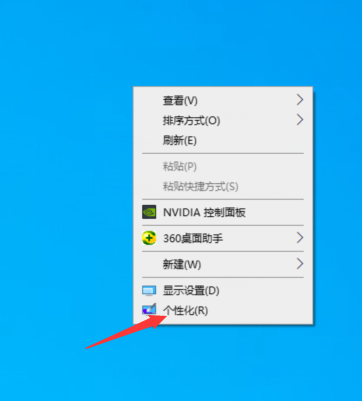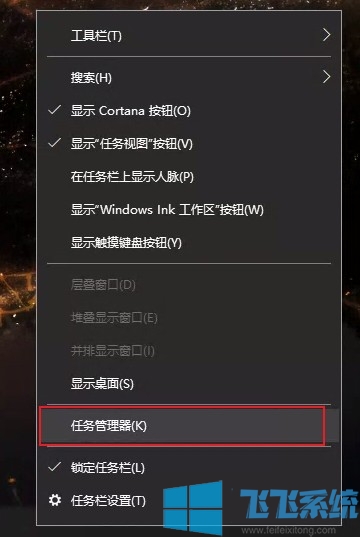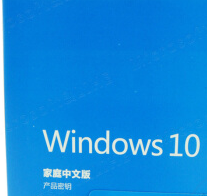win10怎么打开rar文件?win10系统打开rar压缩文件的方法
- 编辑:飞飞系统
- 时间:2020-04-30
最近有使用win10系统的网友求助说自己在电脑上下载了一个rar格式的文件,但是不知道怎么打开和使用。其实rar格式的文件就是我们常说的压缩文件的其中一种,只不过win10系统自带的解压程序无法处理rar格式的压缩文件。所以想要解压rar格式的文件就需要我们自己下载一个第三方解压程序来进行解压,下面就是详细的操作方法
2、下载安装之后在资源管理器中找到我们需要解压的rar文件,这时双击鼠标就可以使用WinRAR打开该文件了;
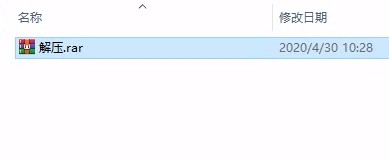
3、不过大多数情况我们还是希望将它解压出来让我们更方便使用,我们使用鼠标右键单击该压缩文件,然后在弹出的右键菜单中选择“解压文件”;
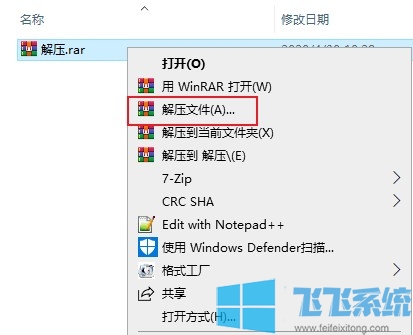
4、这时会打开一个“解压路径和选项”窗口,在窗口中设置好解压文件的存放路径以及解压时的一些参数,最后点击“确定”按钮就可以了;
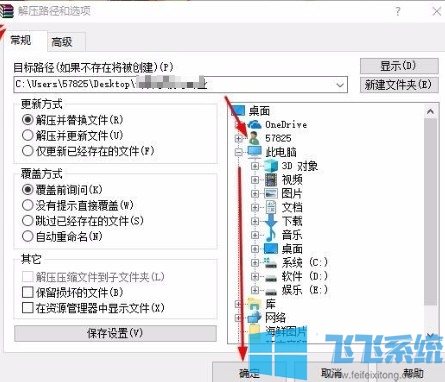
以上就是win10系统打开rar压缩文件的方法,希望对大家有所帮助。
win10系统打开rar压缩文件的方法
1、首先是下载解压rar文件的解压软件,这里小编推荐大家使用WinRAR,下载链接也已经帮大家整理好了,点击前往下载;2、下载安装之后在资源管理器中找到我们需要解压的rar文件,这时双击鼠标就可以使用WinRAR打开该文件了;
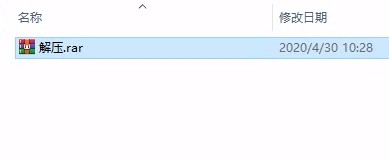
3、不过大多数情况我们还是希望将它解压出来让我们更方便使用,我们使用鼠标右键单击该压缩文件,然后在弹出的右键菜单中选择“解压文件”;
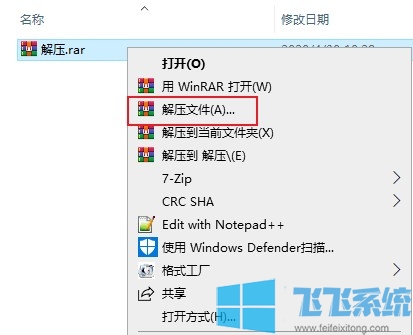
4、这时会打开一个“解压路径和选项”窗口,在窗口中设置好解压文件的存放路径以及解压时的一些参数,最后点击“确定”按钮就可以了;
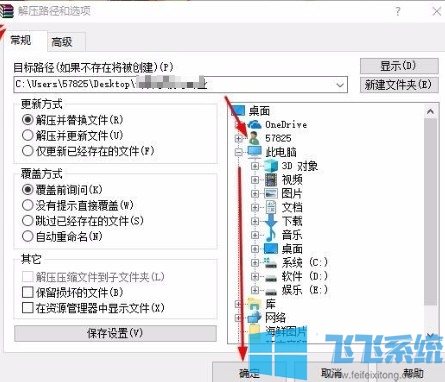
以上就是win10系统打开rar压缩文件的方法,希望对大家有所帮助。